在设置中更改默认PDF阅读器
若要阻止Microsoft Edge打开PDF文件,可以在“设置”中进行一些更改。
步骤1:右键单击“开始”按钮,然后从菜单中选择“设置”。
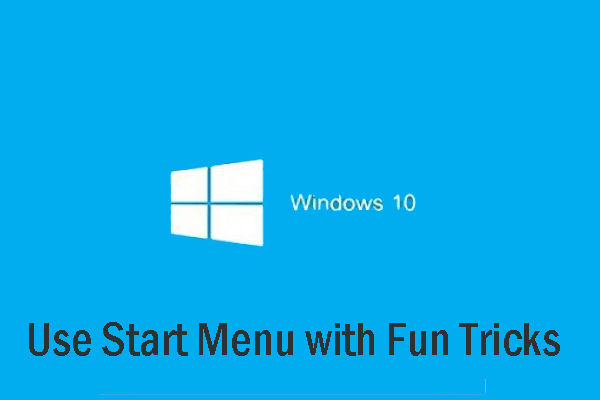
步骤2:在“设置”主界面中选择“应用”。
第3步:当你得到下面的窗口中,选择默认的应用程序从左侧面板,然后单击选择文件类型的默认应用从右侧立柱。
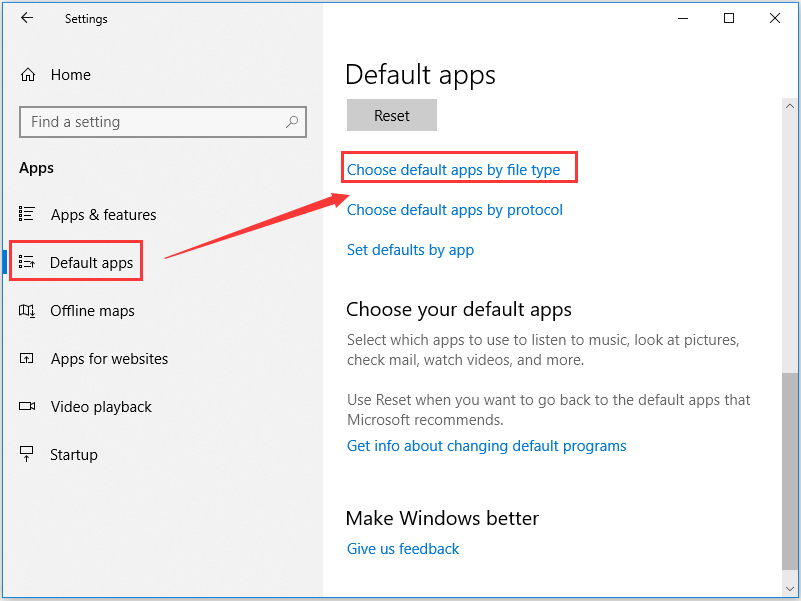
步骤4:然后,您将获得另一个界面,该界面在“将文件类型与特定应用程序关联”部分下显示所有文件类型和一些默认应用程序。向下滚动以找到引用PDF文件类型的.pdf。
步骤5:您可以看到Microsoft Edge在.pdf旁边,表明Microsoft Edge是当前设置下PDF文件的默认阅读器。只需单击Microsoft Edge,然后从弹出窗口中选择另一个应用程序作为默认PDF阅读器。
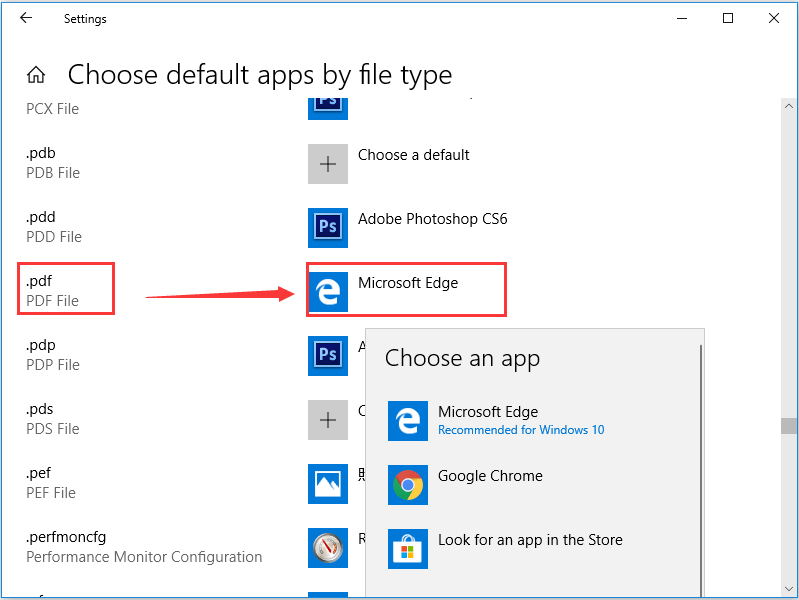
通过控制面板更改默认的PDF阅读器
如果您要设置为默认PDF阅读器的应用程序未在最后一种方法中显示,则可以尝试通过“控制面板”进行相同的更改。
步骤1:在“搜索”栏中键入“控制面板”,然后单击搜索结果以将其打开。
第2步:在“控制面板”主界面中,选择“程序”以获取以下页面,然后单击“默认程序”。
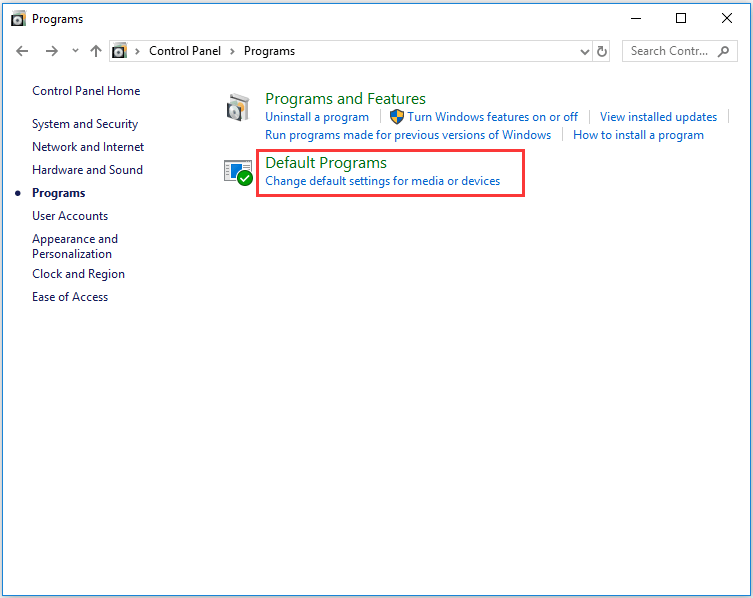
步骤3:进入以下界面时,单击“将文件类型或协议与程序关联”。
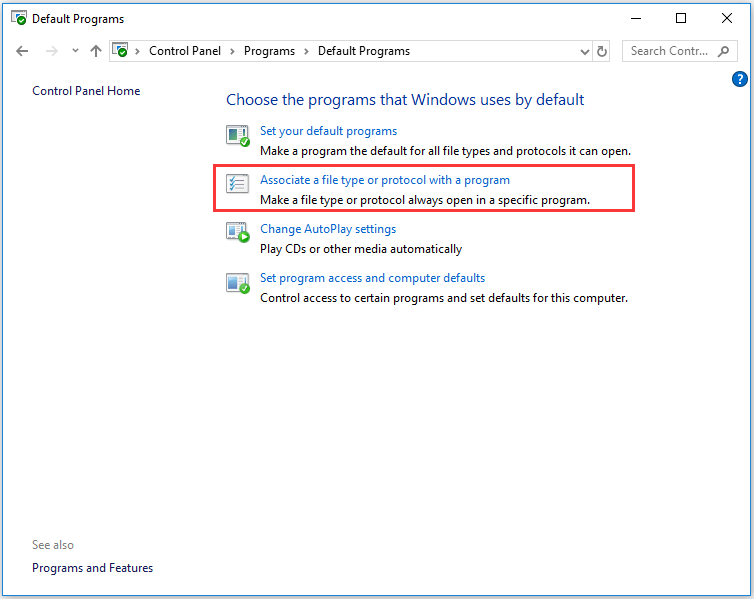
步骤4:从“名称”列表中找到.pdf并选择它。您可以看到Microsoft Edge被显示为其默认阅读器。现在,您需要单击更改程序。
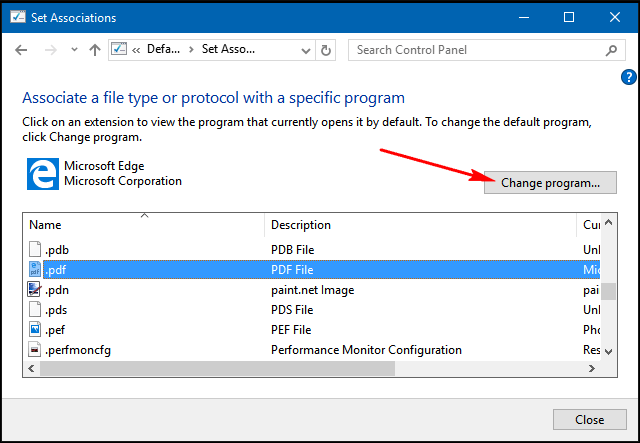
步骤5:在弹出窗口中,您需要选择一种打开.pdf文件的方式。您应该从列出的选项中选择所需的程序,然后单击“确定”。
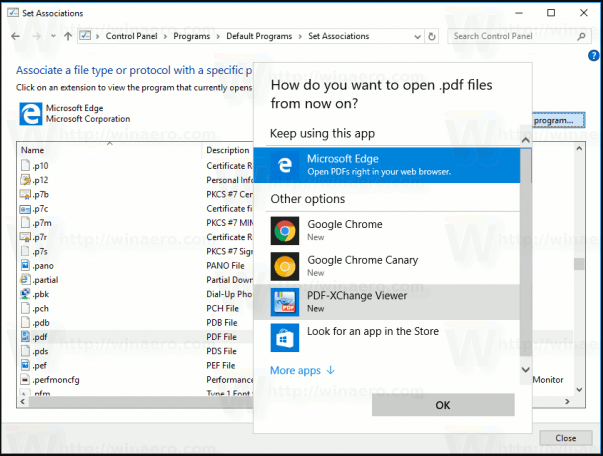
从现在开始,您选择的程序将是默认的PDF阅读器。
使用文件上下文菜单更改默认PDF阅读器
当您尝试打开下载的PDF文件时,如果不想使用Microsoft Edge,从上下文菜单更改PDF阅读器是最直接的方法。
只需右键单击PDF文件,选择“打开方式” > “选择另一个应用程序”。
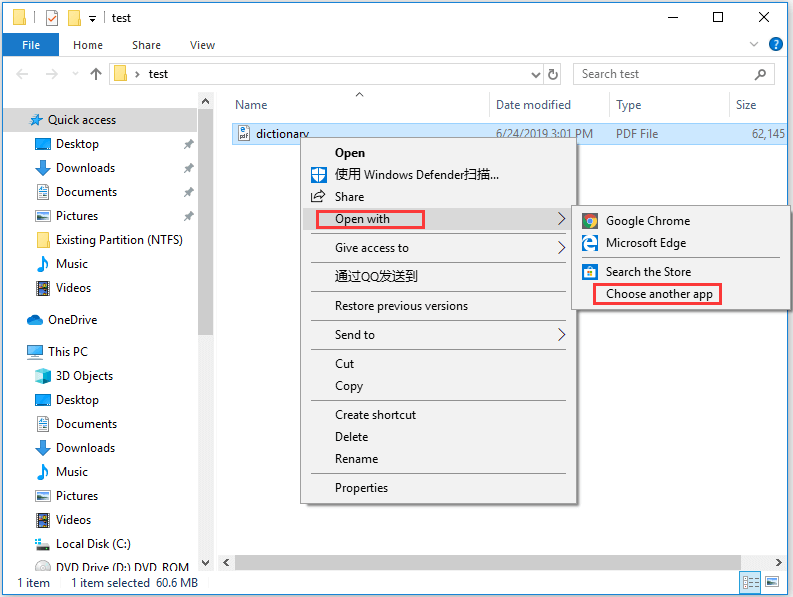
在弹出窗口中,选择一个程序来打开PDF文件,并且不要忘记选中始终使用此应用程序来打开.pdf文件。然后单击“确定”以确认更改。
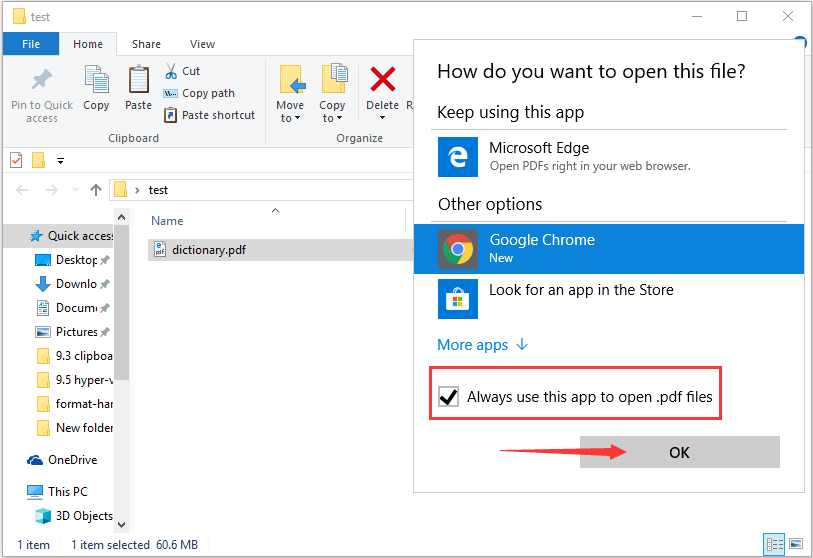
这些都是有关如何在Windows 10中更改默认PDF阅读器的信息。如果您不想使用Microsoft Edge打开PDF文件,请立即尝试上述方法。




